Prezentările Google reprezintă una dintre aplicațiile incluse în suita de birouri Google Docs, care permite utilizatorilor să creeze prezentări din diapozitive fără a descărca programe. Cu Google Slides, puteți face prezentarea dvs. atractivă și interesantă. O modalitate de a face acest lucru este de a schimba fundalul prezentării.
Editați pașii
Editați metoda 1 din 2:
Modificați culoarea de fond a prezentării


Porniți browserul de Internet. Faceți dublu clic pe pictograma browserului de Internet pe care îl preferați pe desktop.
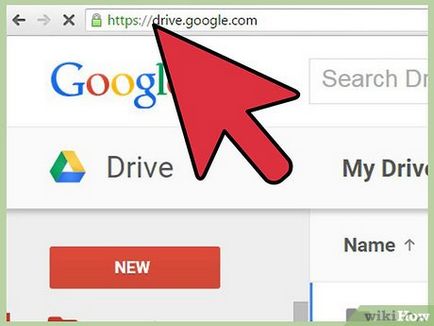
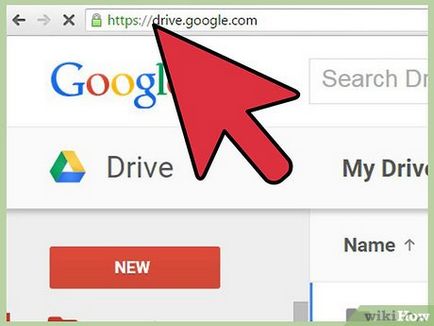
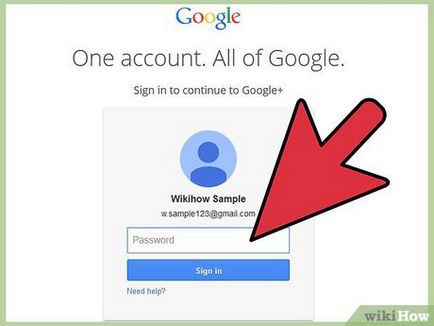
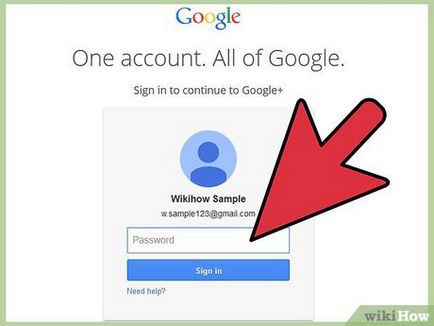
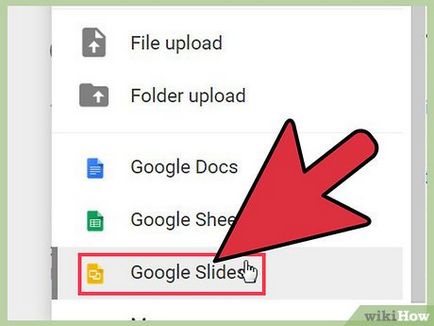
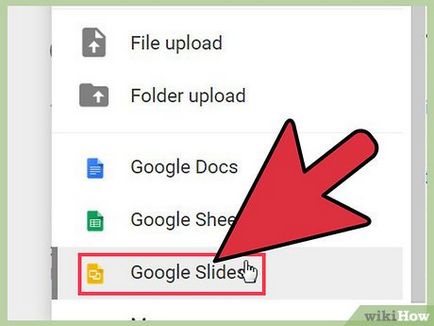
Creați o nouă prezentare. Faceți clic pe butonul roșu "Creați" situat în colțul din stânga sus al paginii Web. Selectați "Prezentare" din lista derulantă și veți fi direcționați către pagina de prezentare Google.
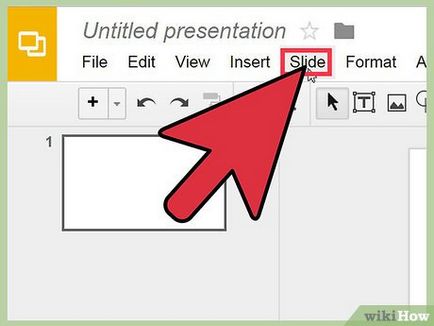
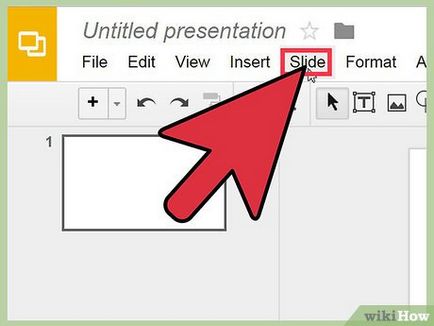
Faceți clic pe elementul de meniu "Slide". Veți găsi în bara de instrumente, în partea din stânga sus a paginii Web.
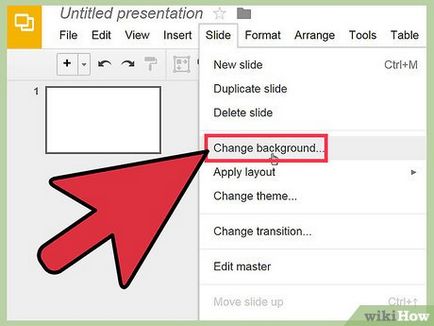
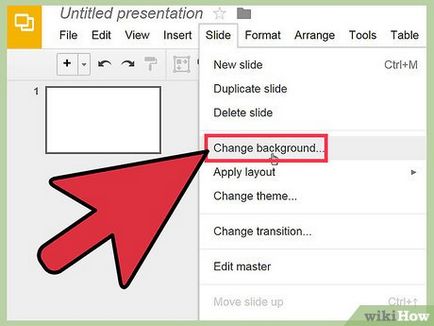
Selectați "Modificați fundal" din lista verticală. Acum puteți alege culoarea de fundal a prezentării.


Modificați culoarea de fond a prezentării. Faceți clic pe pătrat mic dreptunghiular din fereastra de opțiuni "Fundal" și selectați din paleta de culori culoarea pe care doriți să o utilizați. Selectați o culoare pentru a schimba instantaneu fundalul prezentării la această culoare.
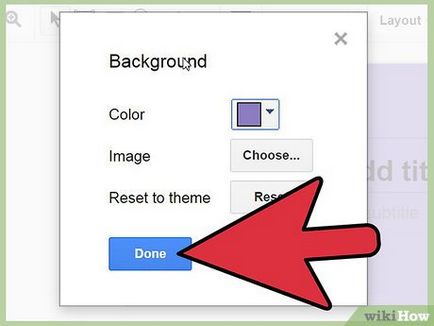
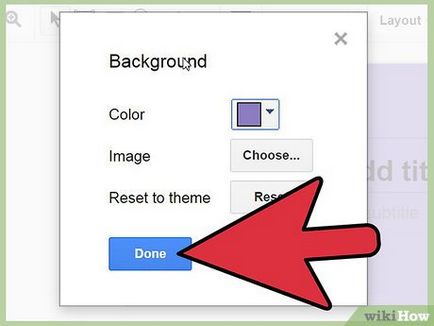
- Dacă nu sunteți mulțumit de culoarea de fundal, selectați "Restore Background Background" pentru a reveni la setările de fundal implicite pentru prezentarea dvs.
Articole similare
-
8 moduri de a găsi fotografiile de care aveți nevoie în "google photo"
-
Locul de întâlnire nu poate fi schimbat (1979) 1 sezon, 2 serii, pagină
Trimiteți-le prietenilor: